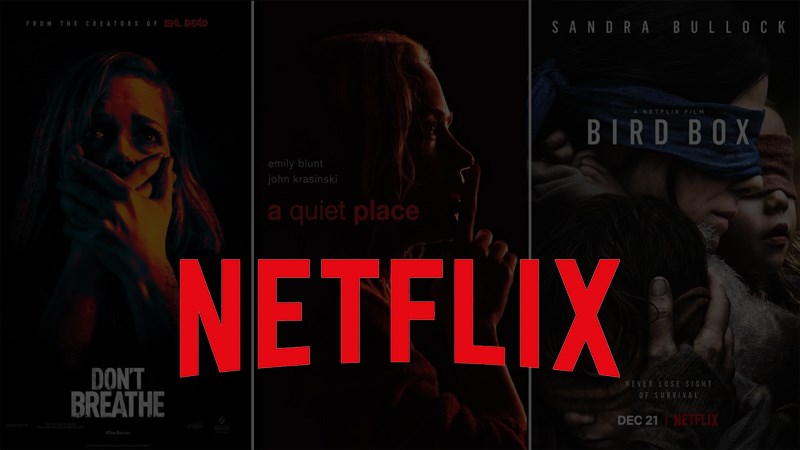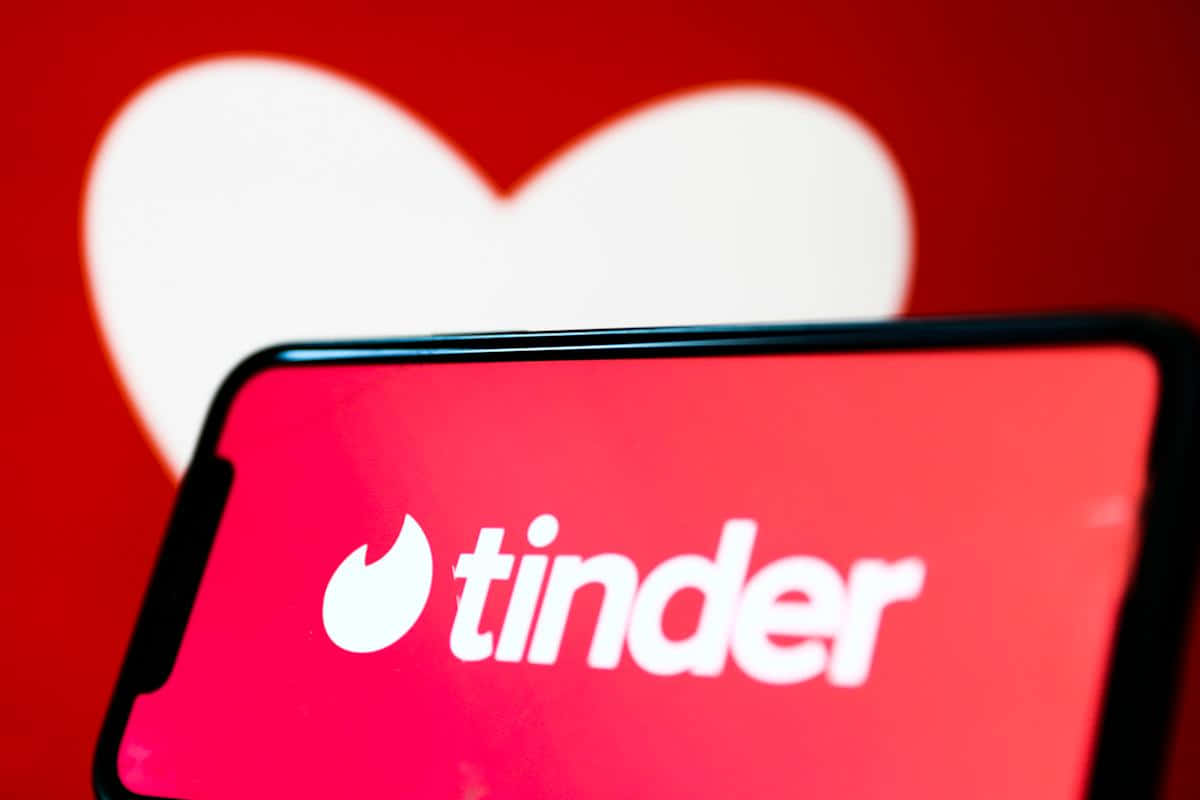Sản Phẩm Bán Chạy
Tận Dụng ChatGPT Để Tóm Tắt Nội Dung YouTube Một Cách Cực Chất
Bạn có mệt mỏi khi phải xem hết một video YouTube dài chỉ để tìm ra vài điểm quan trọng? Đừng lo, với ChatGPT, bạn có thể tóm tắt nhanh chóng và dễ dàng chỉ trong vài giây.
Nội dung
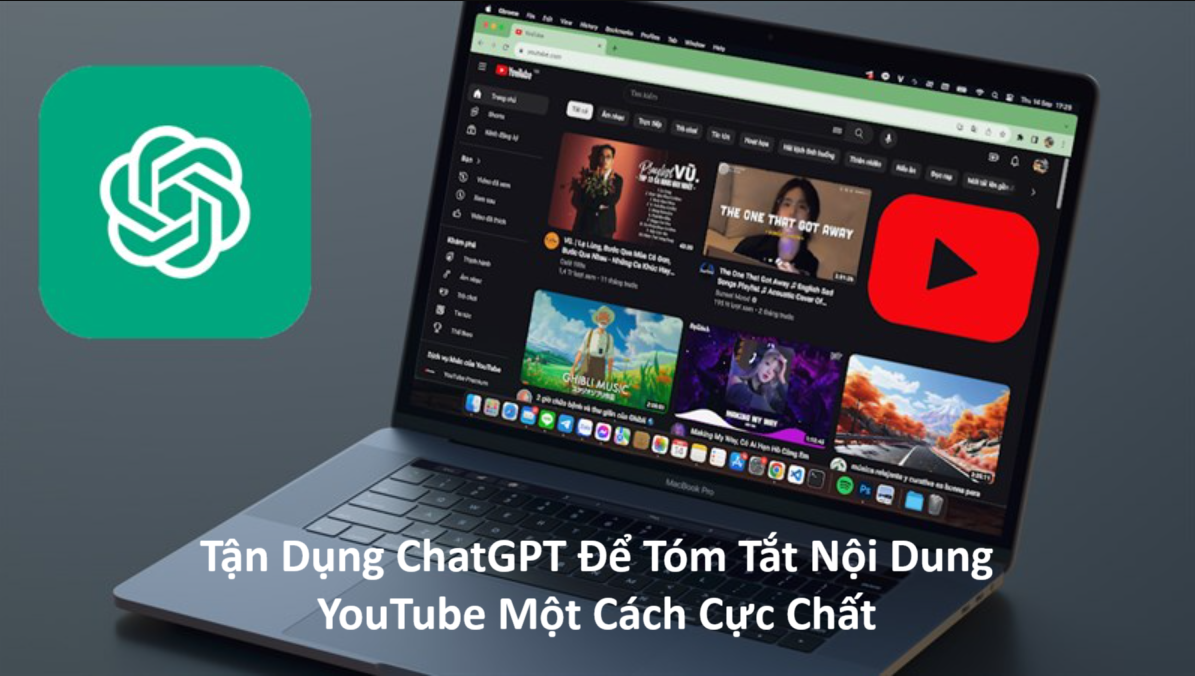
Bạn có từng cảm thấy ngán ngẩm khi phải xem một video YouTube dài cả giờ đồng hồ chỉ để tìm vài ý chính? Đừng lo, giờ đây với ChatGPT, bạn có thể tóm tắt nội dung video một cách nhanh chóng và dễ dàng. Trong bài viết này, SaDesign sẽ hướng dẫn bạn từng bước sử dụng ChatGPT để tóm tắt nội dung trên YouTube một cách "cực chất". Hãy cùng khám phá nhé!
1. ChatGPT Là Gì Và Tại Sao Nên Dùng Để Tóm Tắt Nội Dung?
ChatGPT là một công cụ trí tuệ nhân tạo (AI) tiên tiến, được thiết kế để xử lý và hiểu ngôn ngữ tự nhiên một cách thông minh. Được phát triển bởi OpenAI, ChatGPT có khả năng phân tích, tổng hợp và cung cấp câu trả lời chi tiết, phù hợp với yêu cầu của người dùng. Trong lĩnh vực tóm tắt nội dung, đặc biệt là các video dài trên YouTube, ChatGPT nổi bật như một công cụ hiệu quả và tiện lợi.
2. Lợi Ích Nổi Bật Khi Sử Dụng ChatGPT Để Tóm Tắt Nội Dung
2.1. Tiết Kiệm Thời Gian
Một video YouTube có thể kéo dài hàng chục phút đến vài giờ, trong khi không phải tất cả các thông tin trong video đều cần thiết với bạn. Với ChatGPT, bạn chỉ cần nhập nội dung video (thường là transcript) và nhận được bản tóm tắt ngắn gọn trong vài giây. Điều này đặc biệt hữu ích cho:
- Sinh viên cần nắm ý chính từ bài giảng dài.
- Người đi làm muốn thu thập thông tin nhanh chóng từ các buổi hội thảo hoặc video chuyên môn.
- Những ai không muốn tốn thời gian vào những phần nội dung không liên quan.
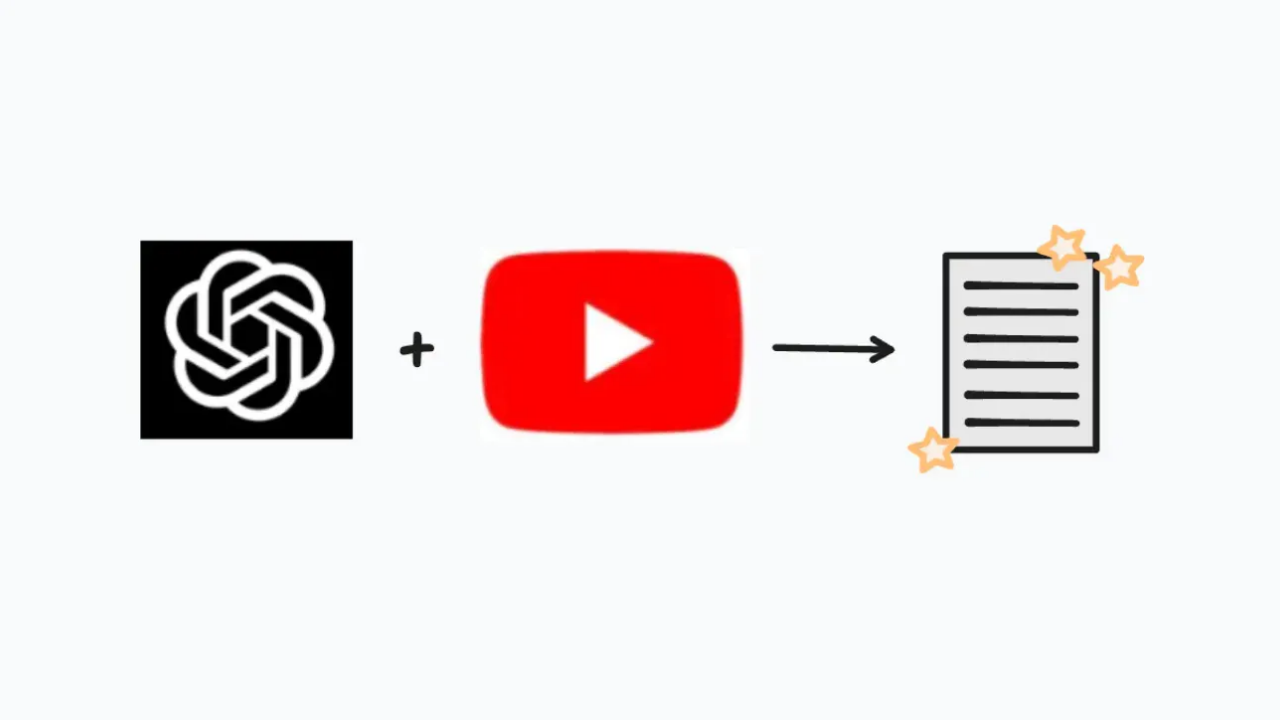
2.2. Chính Xác Và Dễ Hiểu
ChatGPT không chỉ tóm tắt một cách đơn thuần mà còn phân tích nội dung để đưa ra các ý chính một cách rõ ràng, mạch lạc. Nhờ đó, bạn có thể hiểu được toàn bộ nội dung video chỉ qua vài dòng tóm tắt. Ngoài ra, công cụ này còn:
Loại bỏ các thông tin không cần thiết.
Nhấn mạnh những ý quan trọng mà bạn cần chú ý.
Đảm bảo ngôn từ thân thiện, dễ tiếp cận với mọi đối tượng.
2.3. Dễ Sử Dụng, Phù Hợp Với Mọi Người
ChatGPT được thiết kế với giao diện thân thiện và đơn giản. Dù bạn là người không rành công nghệ hay mới bắt đầu tìm hiểu về các công cụ AI, bạn vẫn có thể sử dụng dễ dàng. Chỉ cần:
3. Tóm Tắt Nội Dung Video YouTube Bằng ChatGPT
Bước 1: Đầu tiên thì bạn hãy truy cập vào đường link “cài đặt tiện ích tóm tắt ChatGPT YouTube” để cài đặt tiện ích tóm tắt ChatGPT Youtube > Nhấn thêm vào chrome để tải về máy.
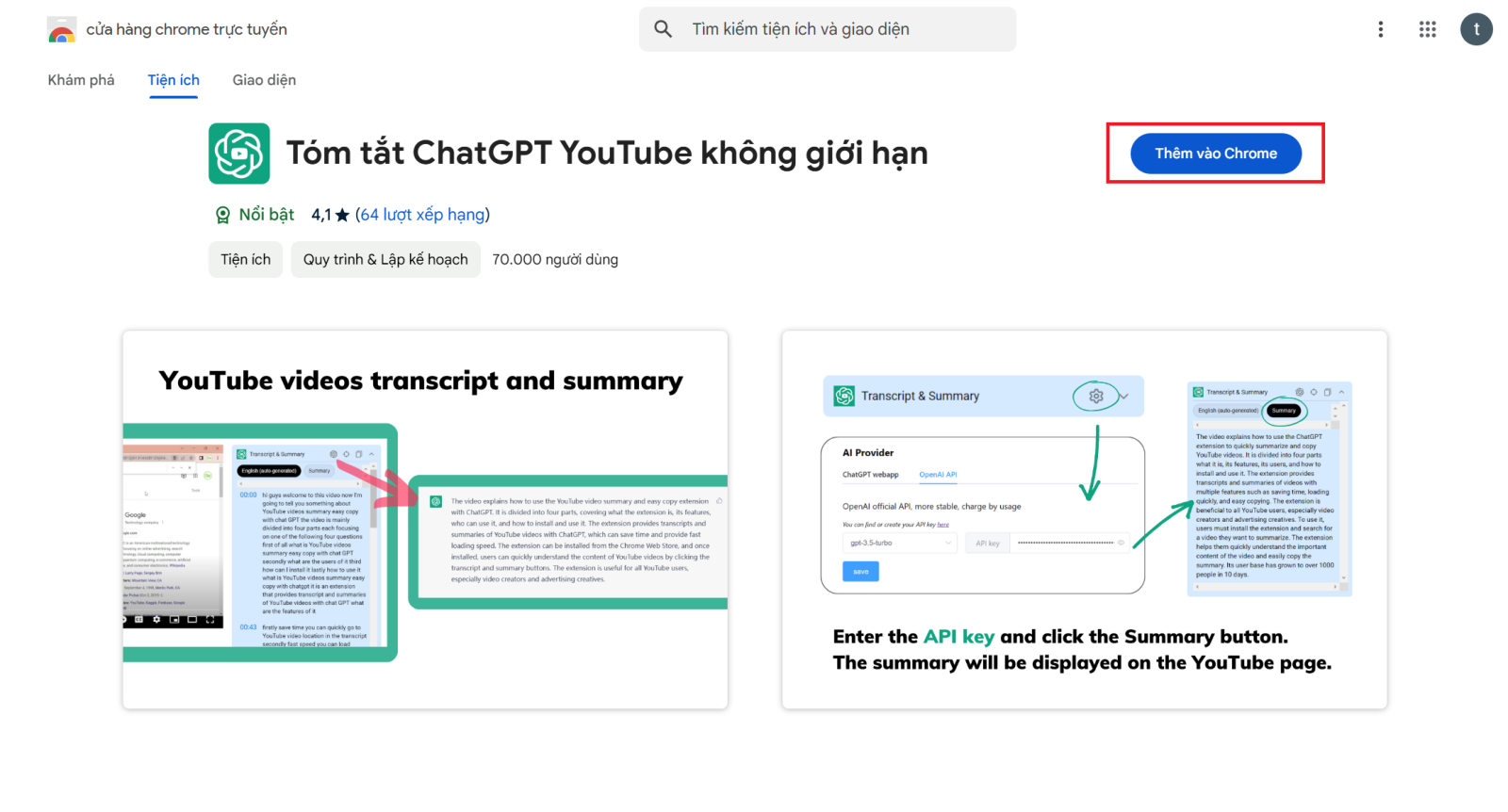
Bước 2: Tiếp theo thì bạn hãy truy cập vào Youtube, ở ngay trên phía bên tay phải sẽ hiện lên một bảng Transcript & Summary > lúc này thì bạn hãy bấm chọn vào phần tiếng Việt để có thể được xem toàn bộ nội dung của video ở dưới dạng là văn bản.
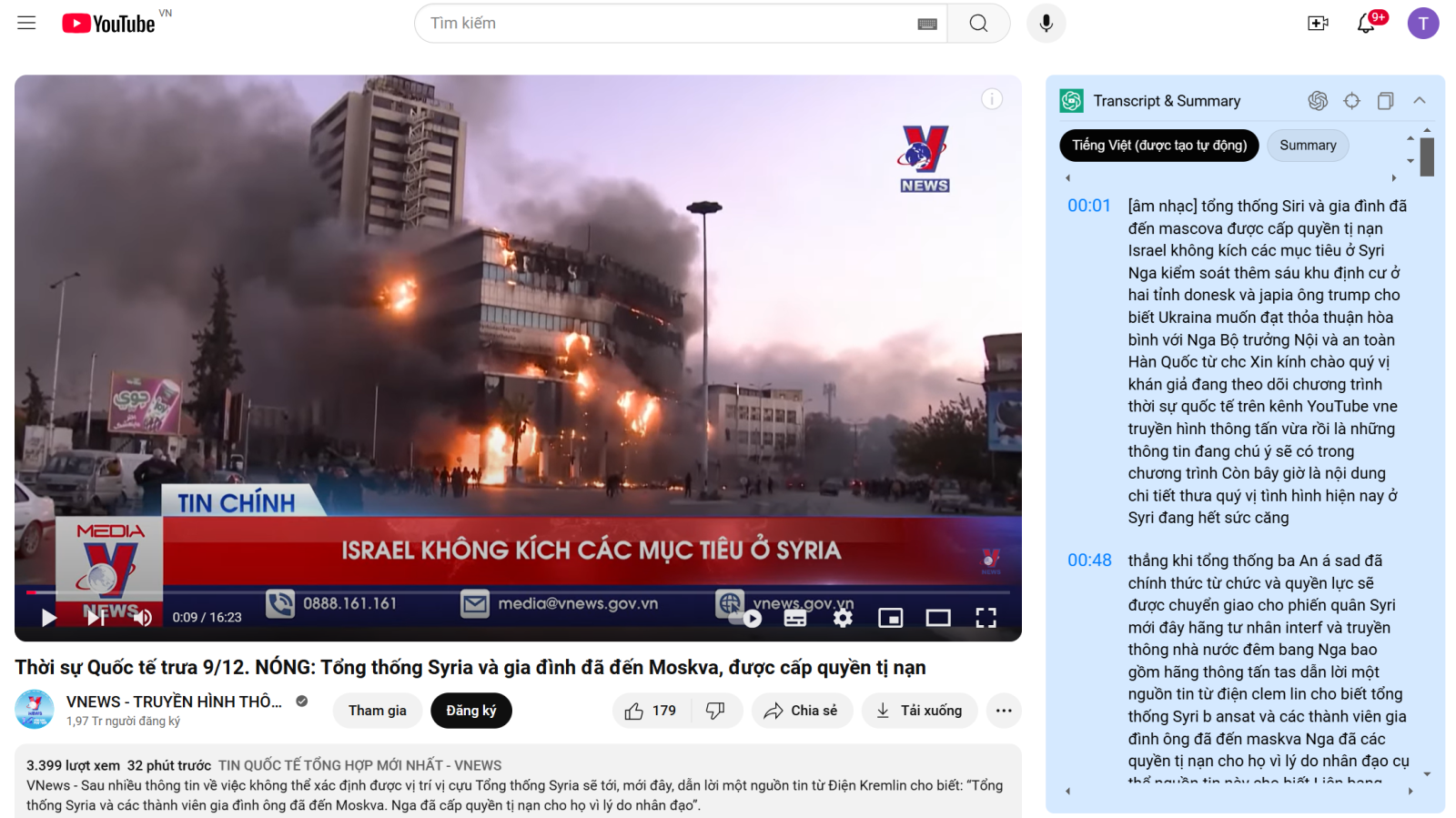
Lưu ý: Trong trường hợp bảng Transcript & Summary không xuất hiện. Đừng lo lắng, hãy nhấn chọn "Tiện ích" ở góc phải màn hình chọn "Tóm tắt ChatGPT Youtube" là xong nhé, ngay lập tức bảng Transcript & Summary sẽ xuất hiện bên cạnh video Youtube bạn đang xem.
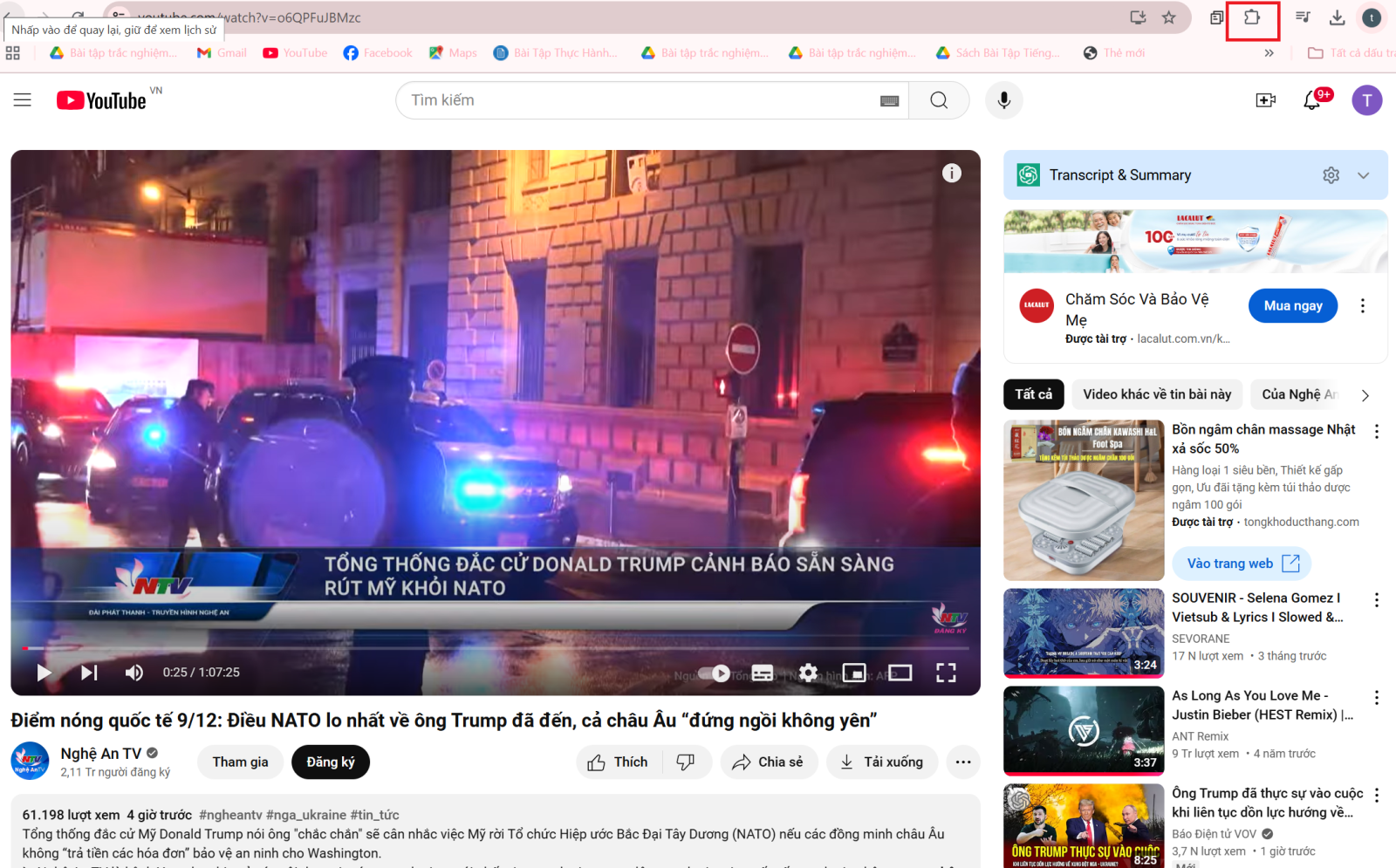
Bước 3: Nếu bạn muốn em được nội dung video tóm tắt thì bạn hãy chọn vào Transcript & Summary, bạn hãy nhấn chọn mục Summary để có thể xem được video tóm tắt.
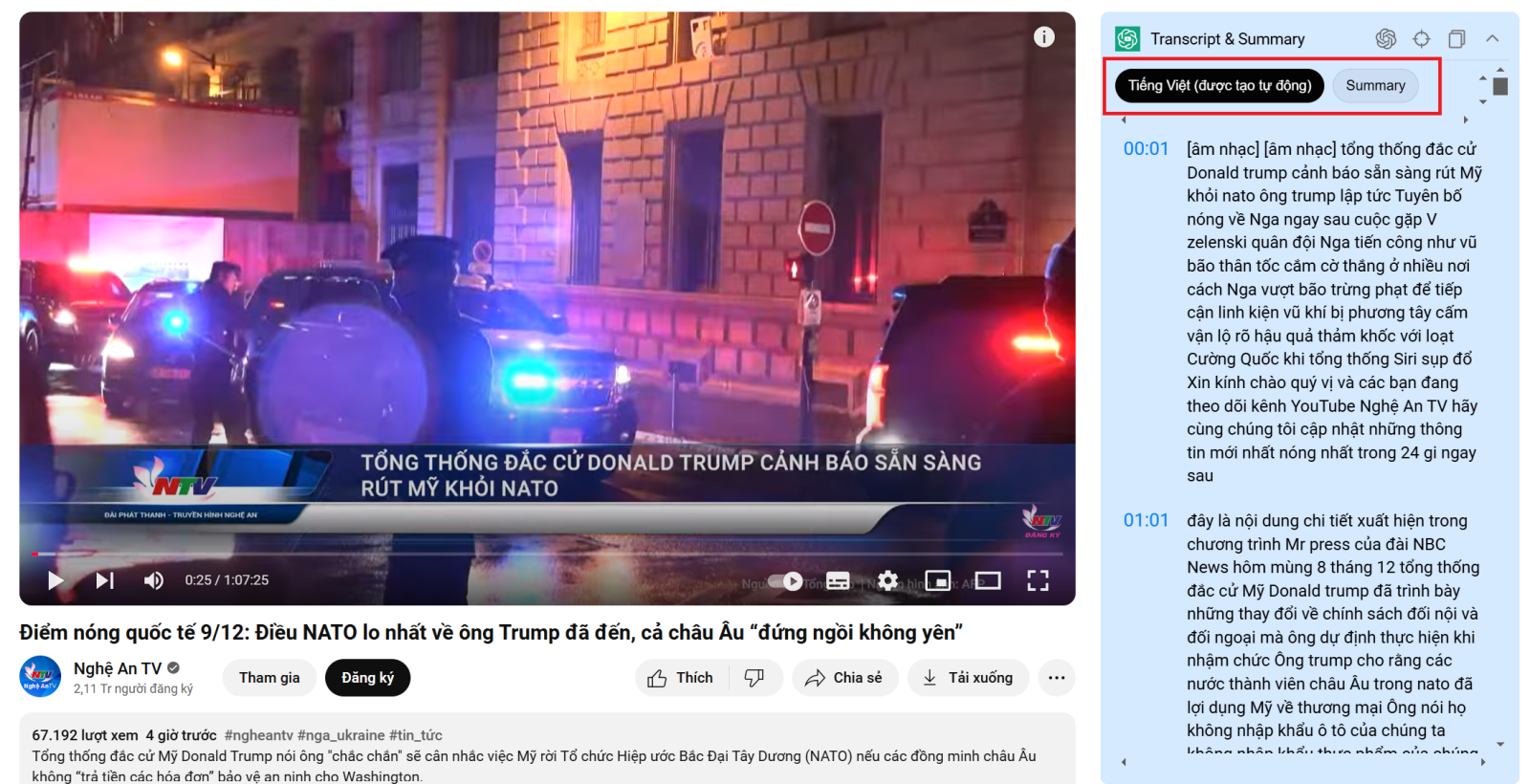
Tóm tắt nội dung video trên YouTube chưa bao giờ dễ dàng đến thế với ChatGPT. Chỉ với vài bước đơn giản, bạn có thể nắm bắt toàn bộ nội dung chính mà không tốn nhiều thời gian.
Công Ty TNHH Phần Mềm SADESIGN
Mã số thuế: 0110083217